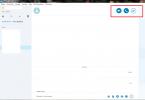Pretvīrusu programmas, atšķirībā no parastajām, nevar vienkārši noņemt. Viņi stingri sakņojas sistēmā, lai neviens vīruss nevarētu pretoties viņu spēkam. Pretējā gadījumā kāda veida aizsardzība ir šī?
Lai pilnībā noņemtu pretvīrusu, jums ir jāizmanto īpašas atinstalēšanas programmas vai jāveic vairākas īpašas manuālas darbības. Pretējā gadījumā nevar izvairīties no grūtībām ar jaunas drošības programmatūras instalēšanu.
Noņemot programmas, izmantojot standarta rīkus, operētājsistēmā vienmēr paliek pēdas par to esamību: faili, reģistra ieraksti, mainīti iestatījumi utt. Atinstalēšanas utilītas pilnībā iztīra no sistēmas a\v produktu paliekas, tādējādi novēršot konfliktus instalēšanas laikā. cita drošības programmatūra.
Avast
Lai pareizi noņemtu Avast, pilnīgi bez astēm un aizmirstiem failiem, lejupielādējiet utilītu Avast Clear un rīkojieties šādi:

Kaspersky Anti-Virus
Kaspersky Lab pretvīrusu produkti tiek noņemti, izmantojot īpašu utilītu KAVRemover.
Svarīgs: noņemot pretvīrusu, izmantojot KAVRemover Visa informācija par licenci tiks notīrīta. Ja jums vienkārši nepieciešams atkārtoti instalēt aizsardzību, pārliecinieties, vai licences atslēga ir saglabāta nākamajai aktivizēšanai.

Utilīta KAVRemover automātiski nosaka, kurš Kaspersky Lab produkts ir instalēts datorā. Ja ir vairāki produkti, tie ir jānoņem pa vienam. Pēc katra atinstalēšanas dators ir jārestartē.
AVG
Jaunākajās versijās AVG izstrādātāji ir tik ļoti pastiprinājuši tā pašaizsardzību, ka tagad, pirms šī uzņēmuma produktu atinstalēšanas rīka palaišanas, jums ir jāveic daudz manuāla darba - jāatspējo visi pretvīrusu aizsardzības iestatījumi.
- Sadaļā Dators izslēdziet failu aizsardzību un uzvedības analīzi.

- Sadaļā “Internets un e-pasts” atspējojiet vienumus “Tīmekļa aizsardzība” un “Pasta aizsardzība”.

- Sadaļā Ļaunprātīgi uzbrukumi atspējojiet sadaļas Uzlabotais ugunsmūris un Izspiedējvīrusu aizsardzība. Noklikšķiniet uz "Atvērt" un pārvietojiet marķieri pozīcijā Izslēgts.


- “Privātums” - izslēdziet tīmekļa kameras aizsardzību.

- “Maksājumi” - noņemiet aizsardzību pret viltotām vietnēm. Kad iestatījumi ir atspējoti, visas flīzes tiks iezīmētas sarkanā krāsā.

- Atveriet "Izvēlne"/"Iestatījumi" un noņemiet atzīmi no visām izvēles rūtiņām sadaļās "Vispārīgi" un "Problēmu novēršana". Pārbaudiet arī, vai sadaļās Komponenti un Atsvaidzināt slīdņi ir iestatīti uz Off.




Papildus AVG Remover varat izmantot universālo utilītu. Pēc tā instalēšanas datorā logā "Programmas un līdzekļi" parādīsies poga "Power Uninstall". Noklikšķinot uz šīs pogas, jūs ne tikai pilnībā noņemsit programmu, bet arī notīrīsit atlikušo failu sistēmu.
Pirms programmu atinstalēšanas IObit atinstalētājs izveido kontrolpunktu, lai atjaunotu sistēmu, ja kaut kas noiet greizi. Lai jūs varētu visu atvilkt un mēģināt vēlreiz. 

Process ilgst vairākas minūtes. Kad tas ir pabeigts, restartējiet datoru.
McAfee
McAfee antivīruss ir biežs viesis nepieredzējušu lietotāju datoros. Tas pats par sevi nav slikts produkts, taču tas bieži tiek instalēts bez lietotāja atļaujas kopā ar dažādām bezmaksas programmām. Pat stacionārs antivīruss to netraucē, un tas dažreiz izraisa konfliktu starp tiem un daudz problēmu. Vienīgā labā lieta ir tā, ka vairumā gadījumu McAfee noņemšana nav grūta.
Programmu McAfee var noņemt, izmantojot vadības paneli/atinstalēšanas programmas vai īpašas utilītas. Neatkarīgi no tā, vai tā ir utilīta McAfee produktu atinstalēšanai — McAfee Consumer Product Removal (MCPR) vai IObit atinstalētājs, nav būtiskas atšķirības.
Apskatīsim McAfee noņemšanas procedūru, kā piemēru izmantojot MCPR.


360 Pilnīga drošība
360 Total Security ir labs līdzeklis aizsardzībai pret vīrusiem. Taču pēdējā laikā atjauninājumu lejupielādes un instalēšanas laikā bieži ir radušās problēmas ar to “nav pilnībā licencētās” operētājsistēmās Windows 7 un 8. Tam nav savas atinstalēšanas utilīta, piemēram, Avast vai Kaspersky. Tās atinstalēšanas procedūra ir standarta: vispirms izmantojiet standarta Windows rīkus un pēc tam notīriet atliekas, izmantojot īpašas utilītas.

ESET
Ir utilīta ESET produktu atinstalēšanai. Izstrādātājs iesaka to izmantot, ja rodas problēmas ar standarta noņemšanu. Tas ir piemērots visiem Windows izdevumiem, taču jums ir jālejupielādē instalētā sistēmas bitu izmēra versija.

Diemžēl šī metode ne vienmēr darbojas. Dažus ESET produktus nevar noņemt, izmantojot utilītu. Ja tas ir jūsu gadījumā, jūs redzēsit logu, kurā teikts, ka programma netiek atbalstīta. Pēc tam jums vienkārši ir manuāli jānoņem antivīruss. 
Kā to izdarīt:

Avira
Lai noņemtu Avira, ir arī īpaša programmatūra, kas pēc standarta noņemšanas var notīrīt visas paliekas no reģistra.

Dr.Web
Mēģinot noņemt Dr.Web, izmantojot standarta Windows rīkus, dažkārt rodas grūtības. Piemēram, programmas saknes direktorijā nav iebūvēta atinstalēšanas programma - atinstalēšanas fails. Tad jums palīdzēs utilīta CCleaner.

Izmantojot CCleaner, varat noņemt jebkuru programmatūru, tostarp pretvīrusu produktus.
Visaptveroša utilīta AV atinstalēšanas rīku pakotne
ir utilītu komplekts dažādu piegādātāju pretvīrusu produktu noņemšanai. Programma ir pārnēsājama, kas nozīmē, ka tai nav nepieciešama instalēšana. Lai strādātu ar to, vienkārši izpakojiet to no arhīva un, lai to palaistu, vienkārši noklikšķiniet uz faila autorun.exe. 
Mapē Rīki ir visas pieejamās utilītas pretvīrusu noņemšanai. Tos var arī palaist no šejienes. 
Papildus jau aprakstītajiem produktiem, izmantojot AV Uninstall Tools Pack, jūs varat noņemt citus antivīrusus, piemēram, Panda, Bitdefender, Symantec (Norton), Grizzly utt. Tajā iekļautais rīku komplekts tiek paplašināts ar katru jaunu izlaidumu.
Kā noņemt pretvīrusu no tālruņa
Antivīrusu instalēšana un atinstalēšana tālruņos, kuros darbojas operētājsistēma Android, neatšķiras no spēļu un lietojumprogrammu instalēšanas un atinstalēšanas. Atkarībā no Android versijas darbību secība var nedaudz atšķirties.
Kā piemēru izmantojot operētājsistēmu Android 7.1.2:

Windows 10 Defender atspējošana
Gadās, ka Windows 10 Defender provocē programmatūras konfliktu, instalējot vai atinstalējot trešo pušu pretvīrusu produktus. Lai no tā izvairītos, sistēmas utilīta “Iestatījumi” sadaļā “Atjaunināšana un drošība” varat atspējot aktīvo aizsardzību. Lasīt vairāk.
Dažkārt dažiem lietotājiem ir jānoņem sava pretvīrusu programma. Iemesls var būt pāreja uz citu produktu vai vēlme eksperimentēt ar citiem antivīrusiem, kas būs ērtāk. Bet, lai to noņemtu, ir jāzina dažas nianses, lai neradītu vēl vairāk problēmu, kuras būs grūtāk novērst.
Piemēram, nepareiza antivīrusa noņemšana var izraisīt daudzas nepatīkamas sekas. Lai tos labotu, jums būs nepieciešama īpaša programma vai ilgstošas manipulācijas ar sistēmu. Šajā rakstā soli pa solim tiks aprakstīts, kā pareizi noņemt datora aizsardzību.
Ir lietotāji, kuri noņem antivīrusu bez "Vadības panelis", un cauri "Diriģents" pati lietojumprogrammas datu mape. To absolūti nevar izdarīt, jo, vienkārši izdzēšot failus, pakalpojumi paliek aktīvi. Ja viņi neatrod nepieciešamos komponentus, lietotājs saskarsies ar visdažādākajām problēmām, sākot no bezgalīgiem kļūdu logiem. pirms konflikta ar jauno pretvīrusu programmatūru. Ir vairākas iespējas, kā pareizi noņemt dažādus aizsardzības veidus sistēmā Windows.
Kaspersky Anti-Virus

Avast bezmaksas antivīruss
AVG antivīruss

Avira
McAfee

ESET NOD32

Tagad notīriet reģistru. CCleaner ar to var labi tikt galā.

2. metode: atinstalēšanas rīks
Atinstalēšanas rīks ir īpaša utilīta, kas specializējas visu veidu lietojumprogrammu pilnīgā noņemšanā. 30 dienas bez maksas, lai izmēģinātu visus pieejamos rīkus. Šī utilīta ir nepieciešama tiem, kuru lietojumprogrammas nevar pilnībā noņemt, izmantojot standarta metodes.

Gadījumos:
- nepareiza pretvīrusu produkta atinstalēšana
- pabeigt pārinstalēšanu vai
- pirms jauna antivīrusa instalēšanas
Papildu atlieku tīrīšanu ieteicams veikt, izmantojot īpašus komunālos pakalpojumus.
Komunālo pakalpojumu saraksts ir sagrupēts pēc ražotāja:
SIA Agnitum.
- Augšupielādēt failu tīrs.zip(32 bitu versijām) vai clean64.zip(64 bitu versijām) un izvelciet to mapē, kuru varat viegli atrast. Lūdzu, ņemiet vērā, ka 64 bitu versijai pēc izpakošanas fails ir jāpārdēvē par clean.exe.
- Restartējiet datoru programmā .
- Palaidiet izvilkto failu clean.exe no mapes. Pēc šī faila pabeigšanas jūsu dators tiks automātiski atsāknēts.
- Lejupielādējiet utilītu aswclear.exe un saglabājiet to savā Darbvirsma;
- Restartējiet datoru;
- Palaidiet utilītu;
- Ja prece ir avast! netika instalēts noklusējuma mapē, lūdzu, norādiet ceļu uz to. ( Uzmanību: šīs mapes saturs būs pilnībā noņemts!)
- Klikšķis NOŅEMT
- Restartējiet datoru normālā režīmā
Lejupielādējiet un palaidiet atbilstošo utilīta versiju no šīs lapas.
Pēc noņemšanas procedūras būs nepieciešama atsāknēšana.
Avira Operations GmbH & Co. KILOGRAMS.
Lejupielādējiet un palaidiet utilītu Avira RegistryCleaner no šīs lapas.
BitDefender SRL
- Lejupielādējiet un palaidiet utilītu BitDefender atinstalēšanas rīks(vai BitDefender atinstalēšanas rīks 2013- 2013. gada līnijas produktiem);
- Noklikšķiniet uz pogas Atinstalēt
- Pagaidiet, līdz utilīta beidzas;
- Restartējiet datoru.
Check Point Software Technologies Ltd
- Lejupielādējiet ZoneAlarm noņemšanas rīku.
- Palaidiet clean.exe. Klikšķis " Jā", lai sāktu ZoneAlarm noņemšanu
Comodo Group, Inc.
Oficiālie norādījumi par Comodo produktu atinstalēšanu ir ievietoti šajā zināšanu bāzes rakstā.
Lai automatizētu šīs darbības, lietotāju kopiena ir izstrādājusi utilītu Comodo produktu atinstalēšanas rīks
- Atinstalējiet Comodo, izmantojot vadības paneļa sīklietotni. Pēc noņemšanas restartējiet datoru un pārejiet pie nākamās darbības. Ja Comodo nav instalēto programmu sarakstā, Comodo atinstalēšana nesākas vai Comodo atinstalēšanas laikā parādās kļūda, pārejiet pie nākamās darbības.
- Atspējot Smilšu kaste(smilšu kaste) / Aizsardzība+(Ar peles labo pogu noklikšķiniet uz ikonas CIS > Sandbox/Defense+ drošības līmenis > Atspējot). Tas ļaus jums viegli atspējot un noņemt CIS un citas aizsargātās lietojumprogrammas
- Lejupielādējiet Comodo noņemšanas rīku
- Izpakojiet lejupielādēto arhīvu un palaidiet failu " UninstallerTool.exe" (operētājsistēmā Windows Vista/7 palaidiet administratora vārdā).
- Izvēlieties programmu, kuru vēlaties noņemt, un noklikšķiniet uz " Atinstalēt ***"
- Kad atinstalēšana ir pabeigta, restartējiet datoru.
Dr. Tīmeklis (Doctor Web)
- Lejupielādēt noņemšanas lietderība Dr.Web.
- Palaidiet atinstalēšanas utilītu, ievadiet skaitļus no attēla un noklikšķiniet uz " Dzēst".
Emsisoft
- Lejupielādējiet utilītu Emsiclean un saglabājiet to savā Darbvirsma
- Palaidiet utilītu " Emsisoft Clean" (emsiclean.exe) un atlasiet produktu, kuru vēlaties noņemt.
ESET atinstalēšanas programma var pārslogot jūsu Windows tīkla savienojuma iestatījumus.
Ja izmantojat ESET atinstalētāju, lai noņemtu ESET Mail Security for Microsoft Exchange Server no servera 2008, jums būs atkārtoti jāinstalē tīkla kartes draiveri.
- Lejupielādējiet un saglabājiet utilītu savā darbvirsmā ESET atinstalētājs.
- Sāknējiet datoru .
- Palaidiet programmu ESET atinstalētājs no darbvirsmas, veicot dubultklikšķi ar peles kreiso pogu.
- Y
Spoileris
- Kad tiek parādīts zemāk esošajā ekrānuzņēmumā redzamais pieprasījums ar produkta numura izvēli, noklikšķiniet uz 1
un tad Ievadiet
Spoileris

- Kad tiek prasīts, kā parādīts zemāk esošajā ekrānuzņēmumā, noklikšķiniet uz Y(angļu tastatūras izkārtojumā)
Spoileris

- Kad ziņa " Lai izietu, nospiediet jebkuru taustiņu" (pēdējā rindiņa augšējā ekrānuzņēmumā) nospiediet jebkuru tastatūras taustiņu. Restartējiet datoru parastajā režīmā.
- Lejupielādējiet F-Secure noņemšanas rīku
- Šis rīks noņems visus instalētos F-Secure produktus, un jums tas jāizmanto piesardzīgi F-Secure Policy Manager, F-Secure Anti-Virus for Microsoft Exchange un F-Secure Anti-Virus for Windows Server. Atinstalēšanas rīka palaišana politikas pārvaldnieka serverī bez dublējuma nozīmē, ka jums būs atkārtoti jāinstalē visi klienti.
- Palaidiet utilītu, atzīmējiet izvēles rūtiņu "Es piekrītu..."un nospiediet" Nākamais >"
- Lejupielādējiet G datu noņemšanas rīku AVCleaner no šīs lapas;
- Palaidiet utilītu.
Kaspersky Lab. (Kaspersky Lab)
- Lejupielādējiet arhīvu kavremover.zip un pēc tam izņemiet to (piemēram, izmantojot programmu WinZip).
- Palaidiet failu kavremover.exe veicot dubultklikšķi uz tā ar peles kreiso pogu.
- Laukā ievadiet attēlā redzamo drošības kodu. Ja kods nav skaidri redzams, lai atkārtoti ģenerētu kodu, noklikšķiniet uz atsvaidzināšanas pogas attēla labajā pusē.
- Izvēlieties no izvēlnes Tika konstatēti šādi produkti Kaspersky Lab programma, kas tika instalēta jūsu datorā. Noklikšķiniet uz pogas Dzēst. Ja datorā ir instalēti vairāki Kaspersky Lab produkti, atlasiet un noņemiet tos pa vienam.
Paragrāfs Noņemiet visus zināmos produktus Ieteicams lietot tikai ekstremālākajos gadījumos, kad utilīta neatrod produktu datorā Kaspersky Lab, taču esat pilnīgi pārliecināts, ka instalējāt kādu no produktiem Kaspersky Lab. - Izņemšanas process var aizņemt kādu laiku.
- Pagaidiet, līdz tiek parādīts dialoglodziņš, kas norāda, ka produkts ir veiksmīgi atinstalēts.
- Noklikšķiniet uz pogas labi.
- Restartējiet datoru.
McAfee, Inc.
- Ja izmantojat McAfee Anti-Theft vai Intel Anti-Theft pretaizdzīšanas pakalpojumu, pirms īpašās noņemšanas utilīta izmantošanas atspējojiet šo pakalpojumu.
- Lejupielādējiet un saglabājiet utilītu MCPR.exe (MCPR (C) McAfee, Inc) savā datorā.
- Palaidiet failu MCPR.exe veicot dubultklikšķi uz faila ar peles kreiso pogu.
- Kad McAfee produkta noņemšanas process ir pabeigts (šis process aizņems aptuveni minūti), tiks parādīts McAfee tīrīšanas logs ar šādu ziņojumu (angļu valodā): Lai noņemtu visus failus, ir nepieciešama atsāknēšana. Vai vēlaties atsāknēt tūlīt?(tulkots krievu valodā: " Lai izdzēstu visus failus, dators ir jārestartē. Dari to tagad?").
- Noklikšķiniet uz pogas Jā lai tūlīt restartētu datoru un pabeigtu McAfee produkta noņemšanas procesu.
- Atinstalēšanas instrukcijas Microsoft Forefront
Uzņēmums MicroWorld Technologies Inc.
- Lejupielādējiet utilītu eScan atinstalētājs
- Palaidiet atinstalēšanas utilītu. Lai sāktu, jums var būt nepieciešama parole: admin.
- Pēc dzēšanas pabeigšanas jūs redzēsit ziņojumu " eScan veiksmīgi noņemts".
- Saglabājiet failu savā Windows darbvirsmā.
- Windows darbvirsmā veiciet dubultklikšķi Norton noņemšanas rīks.
- Izpildiet ekrānā redzamos norādījumus.
- Datoru var restartēt vairākas reizes; Pēc restartēšanas jums var tikt piedāvāts veikt papildu darbības.
Trend Micro Incorporated
1. Trend Micro Diagnostic Toolkit utilīta ir iekļauta pretvīrusu produkta instalācijā. To var atrast izvēlnē Sākt -> Programmas -> TrendMicro.
Varat to lejupielādēt arī manuāli:
- operētājsistēmai Windows XP .AV atinstalēšanas rīku pakotne. )
AV atinstalēšanas rīku pakotne ir bezmaksas komunālo pakalpojumu pakotne, kas paredzēta dažādu pretvīrusu programmu atinstalēšana . Tajā ir iekļautas utilītas vairāk nekā 40 pretvīrusu un pretspiegprogrammatūras programmu, kā arī ugunsmūru noņemšanai. Tie ir nepieciešami gadījumos, kad nav iespējams pilnībā noņemt pretvīrusu programmu standarta veidā vai arī noņemšanas procesā rodas kļūdas. Šīs utilītas pilnībā noņem visus failus, draiverus, pakalpojumus un reģistra ierakstus, ko atstājušas pretvīrusu programmas. Šīs utilītas būs noderīgas tiem, kas bieži pārinstalē un konfigurē programmatūru.
Lūdzu, ņemiet vērā, ka dažas utilītas nav paredzētas izmantošanai kā primārais atinstalēšanas rīks. Pirms to izmantošanas mēģiniet atinstalēt programmu standarta veidā.
Lasiet vairāk par utilītu izmantošanu failos Readme.txt utilīta mapē.
Labdien draugi. Datoru programmatūras klāsts ar katru dienu palielinās. Programmatūrai augot, starp šādām programmām rodas konkurence. Starp šādu programmatūru lietotāji cenšas izvēlēties visproduktīvāko un ērtāko. Tāpēc viņi noņem vecās un instalē jaunas (lai gan praksē bieži izrādās, ka vecās programmas ir ērtākas un produktīvākas nekā jaunās).
Tas pats attiecas uz pretvīrusu programmām. Galu galā, kas ir antivīruss - tā ir programma, tāpat kā lielākā daļa citu. Tas ir rakstīts līdzīgos kodos, kas nozīmē, ka uz to attiecas līdzīgi likumi. Bet šeit ir neliela nianse. Programma šķiet parasta, bet ne gluži!
Es domāju, ka jums nav noslēpums, ka lielākā daļa antivīrusu nedarbojas labi viens ar otru. Tāpēc ir vēlams, lai operētājsistēmā būtu tikai viens spēcīgs antivīruss. Vai pat tikai viena pretvīrusu programma. Pretējā gadījumā var rasties problēmas. Vismaz antivīrusi ir aktīvajā režīmā.
Ja jūsu datorā ir neaktivizēta antivīrusu programmatūra, tad šajā gadījumā bieži aktivizētie antivīrusi, skenējot, identificējiet tos kā vīrusus un piedāvājiet tos noņemt. Protams, var izrādīties, ka antivīrusa aizsegā patiešām ir ļaunprātīga programmatūra, piemēram, Trojas zirgs.
Bet, visticamāk, šī ir parasta pretvīrusu programma, skeneris to tikko identificēja kā vīrusu. Starp citu, programmas, kuras vienkārši nepazīst jūsu antivīrusu, bieži tiek sajauktas ar vīrusiem. Tāpēc, veicot skenēšanu, nesteidzieties nekavējoties noņemt programmatūru, ko atklāj antivīruss. Labāk šādu programmu vispirms karantīnā un tad izdarīt secinājumus.
Kāpēc es to visu saku? Un turklāt, lai jaunais antivīruss darbotos pareizi, jums ir pilnībā jānoņem vecais. Pats esmu bieži novērojis, kā Kaspersky atteicās instalēt, kad datorā bija palikušas vismaz dažas pēdas no iepriekšējās pretvīrusu programmas.
Kā noņemt pretvīrusu no datora, izmantojot Revo atinstalētāju
Parasti, ja antivīruss nav pārāk iesakņojies sistēmā, varat to noņemt, izmantojot sistēmas metodes, izmantojot vadības paneli. Bet es joprojām ieteiktu izmantot īpašu programmatūru, lai noņemtu programmas, piemēram, Revo Uninstaller. Šī utilīta rūpīgāk noņem dažādas programmas.
Vispirms lejupielādējiet Revo, pēc tam instalējiet to, atlasiet vajadzīgo pretvīrusu programmu, noklikšķiniet uz “Dzēst” un sāciet noņemšanas procesu:

Es tagad neaprakstīšu visu programmas atinstalēšanas procesu, izmantojot Revo Uninstaller, jo... Es to jau aprakstīju rakstā - “?”. Tajā pašā rakstā ir sīki aprakstīts, kā atinstalēt programmu, izmantojot vadības paneli.
Kā pilnībā noņemt pretvīrusu no datora Noņemšanas utilītas
Diezgan bieži gadās, ka Revo Uninstaller joprojām pilnībā netiek galā ar savu uzdevumu un kāda daļa no antivīrusa paliek sistēmā. Kā šajā situācijā noņemt antivīrusu no datora?
Paši pretvīrusu programmatūras izstrādātāji nāk mums palīgā. Gandrīz visi uzņēmumi, kas ražo pretvīrusu programmatūru, kopā ar šo programmatūru ražo utilītas, kas palīdz to noņemt. Kurš, ja ne uzņēmums, kurš izstrādāja antivīrusu, labāk zina, kā noņemt pretvīrusu programmatūru, ko tā arī ražo.
No šejienes jums vienkārši jādodas uz pretvīrusu programmas izstrādātāja vietni, jālejupielādē utilīta, kas to noņem, un jāveic noņemšana. Šie uzņēmumi apraksta visu programmatūras noņemšanas procesu. Un noņemšanas process lielākajā daļā šo komunālo pakalpojumu ir līdzīgs.
Jums ir jāpalaiž utilīta, jāievada captcha kods no programmas, un pati utilīta sapratīs, kuru pretvīrusu utilīta versiju esat instalējis. Pēc tam noklikšķiniet uz pogas "Dzēst".

Ja, atinstalējot programmu, rodas neparedzētas kļūmes vai pati atinstalēšana noritēja nepareizi, labāk ir restartēt datoru un tā palaišanas laikā iespējot drošo režīmu.
Lai to izdarītu, sistēmas sāknēšanas laikā, pirms tiek parādīta Microsoft ikona, nospiediet taustiņu F2. Jūs redzēsit šādu ekrānu:

Izmantojot bulttaustiņus, atlasiet “Drošais režīms” un nospiediet “Enter”. Drošajā režīmā palaidiet noņemšanas utilītu un noņemiet vajadzīgo pretvīrusu. Pēc tam mēs restartējam sistēmu normālā režīmā. Mūsu antivīruss ir noņemts!
Kā redzat, nekas grūts nav. Bet katrā gadījumā ir nianses, piemēram, es kādreiz mēģināju noņemt Kaspersky, izmantojot tās atinstalēšanas utilītu, un nevarēju pilnībā noņemt programmu. Revo man palīdzēja pilnībā noņemt šo antivīrusu, lai gan biežāk notiek pretējais.
Es zinu arī cilvēkus, kuriem nācās pārinstalēt sistēmu nepareizas Avast atinstalēšanas dēļ. Piekrītu, šī ir diezgan nepatīkama situācija.
- Kaspersky.
- Doctor Web.
- Nortons.
- McAfee.
- Avast.
- AVG — tiek piegādāts atsevišķi 32 bitu un 64 bitu.
- ESET NOD.
- Trend Micro – 32 bitu un 64 bitu.
- Agnitum priekšpostenis.
- Panda.
Vēstulēs, kuras saņemu no vietnes apmeklētājiem, diezgan bieži ir jautājumi, kuru nozīme ir šāda:
- Es vēlos nomainīt pretvīrusu, bet tas nedarbojas.
- Pretvīrusu instalēšanas programma pieprasa noņemt veco antivīrusu, taču tas netiek noņemts.
- Es noņēmu veco antivīrusu, bet nevaru instalēt jauno. Parādās ziņojums, ka vecais antivīruss nav noņemts. Ko darīt?
Vairākas reizes atbildot uz vēstulēm ar līdzīgiem jautājumiem, es sapratu, ka šī tēma interesē daudzus, un tāpēc nolēmu izdot nodarbību visiem vietnes apmeklētājiem.
Šāda veida problēmu iemesls ir fakts, ka gandrīz jebkura pretvīrusu programma, kad tā tiek instalēta, ļoti dziļi “iekļūst” operētājsistēmā, un pēc tam šo “sakņu” atrašana un noņemšana ne vienmēr ir iespējama, izmantojot parastās noņemšanas metodes.
Ja kādreiz esat mēģinājis vienlaikus instalēt divus pretvīrusus, tad droši vien zināt, ar ko tas beidzas. 99% gadījumu dators ir neticami “buggy” un vienkārši nav iespējams strādāt.
Tāpēc, instalējot lielāko daļu pretvīrusu, jums ir jānoņem visas iepriekš instalēto pretvīrusu programmu “astes”.
Šeit rodas problēma - veco antivīrusu nevar pilnībā noņemt, un jauno nevēlas instalēt, jo... “redz” iepriekšējās paliekas.
No tā izriet secinājums: lai problēma pazustu, jums jāiemācās pilnībā (kopā ar “astēm”) noņemt antivīrusu. Ko mēs tagad darīsim?
Izpētīsim šo jautājumu, pārejot no vienkārša uz sarežģītu!
1. Pirmkārt, mēģiniet noņemt antivīrusu parastajā veidā. Kā tas tiek darīts, ir aprakstīts nodarbībā “Kā pareizi instalēt un noņemt programmas”, tāpēc es neatkārtošos.
Papildus šajā nodarbībā aprakstītajām metodēm varat mēģināt palaist instalācijas failu (setup.exe vai install.exe), ko izmantojāt pretvīrusu instalēšanai. Daudziem pretvīrusiem ir iebūvēti rīki pašizņemšanai, tāpēc, palaižot instalēšanu, jūs, visticamāk, redzēsit blakus vienumam "uzstādīt" un punkts "atinstalēt programmu".
Šī ir vienkāršākā noņemšanas metode, kas diemžēl gandrīz vienmēr atstāj “astes”.
Turklāt antivīrusu veidotāju vietnēs (vai viņu forumos) varat atrast un lejupielādēt utilītas (programmas), kas ir īpaši izstrādātas jūsu antivīrusu noņemšanai. Vietnes nosaukumu var atrast pašā pretvīrusu programmā, atlasot izvēlnes vienumu "Atsauce" (Palīdzība) līniju "Par programmu" (Par).
Tos noteikti ir vērts meklēt, taču diemžēl šādas utilītas nepastāv visiem antivīrusiem. Tāpēc pēc tam, kad esat to visu izdarījis (vai nevarējāt to izdarīt) un efekta nav, jums jāatrod un jānoņem visas acīmredzamās (redzamās) antivīrusa paliekas.
2. Mēs meklējam acīmredzamas "astes".
Lai to izdarītu, vispirms izdzēsiet visas mapes ar failiem, kuros atrodas šis antivīruss. Pēc tam veiciet meklēšanu: Sākt - meklēt, un parādītā loga kreisajā daļā atlasiet vienumu "Faili un mapes":


Kad meklēšana ir pabeigta, no visām mapēm, īpaši no mapes Programmas faili, izdzēsiet visu, kas saistīts ar pretvīrusu.
Lasiet vairāk par failu meklēšanu.
3. Dažreiz ir nepieciešams noņemt dažus no šiem failiem atspējojiet pretvīrusu radītos pakalpojumus.
Lai uzzinātu, vai ir šādi pakalpojumi, jums jānoklikšķina Sākt - Skrien un ierakstiet no tastatūras pakalpojumus.msc


Ja nevēlaties veikt dziļāku tīrīšanu, tad pēc šī soļa varat mēģināt instalēt jaunu antivīrusu, jo... bieži ar to jau ir pietiekami, lai instalēšana būtu veiksmīga. Tomēr ne vienmēr.
4. Vēl nopietnāks solis būtu visu nevajadzīgo “astes”, kas palikušas no vecā antivīrusa, noņemšana reģistra tīrīšana.
Reģistra tīrīšanai varat izmantot īpašas programmas: NBG Clean Regisrty, RegCleaner, jv16 PowerTools vai CCleaner, kuras var lejupielādēt.
Pēc kādas no šīm programmām tīrīšanas problēma visbiežāk pazūd pilnībā, bet atkal ne vienmēr.
Tāpēc, ja viss iepriekš minētais nepalīdz, varat rīkoties šādi...
5. Manuāla reģistra tīrīšana.
Palaidiet programmu, lai rediģētu reģistru: Sākt - Skrien- ierakstiet no tastatūras regedit :

Kad programma sākas, atlasiet izvēlnes vienumu “Rediģēt” - “Atrast”:

Parādītajā logā ievadiet pretvīrusu nosaukumu. Pārliecinieties, vai ir atzīmētas visas izvēles rūtiņas, un noklikšķiniet uz pogas "Atrast nākamo":

Kad programma atrod jebkuru reģistra ierakstu, kas ir līdzīgs ievadītajam nosaukumam, tā pārtrauks gaidīt jūsu darbību. Jūsu uzdevums šeit ir pārliecināties, vai šis ieraksts patiešām ir saistīts ar pretvīrusu, un dzēst to, ja tā. Lai to izdarītu, pārvietojiet peles kursoru uz šo ierakstu, ar peles labo pogu noklikšķiniet un atlasiet "Dzēst":

Lai pēc tam turpinātu meklēšanu, nospiediet taustiņu F3, un, kad programma atrod nākamo ierakstu, izdzēsiet to un nospiediet vēlreiz F3. Un tā tālāk, līdz tiek pabeigta visu nevajadzīgo reģistra ierakstu meklēšana un noņemšana. Pievērsiet īpašu uzmanību šai reģistra filiālei:
HKEY_LOCAL_MACHINE>PROGRAMMATŪRA>MICROSOFT>WINDOWS>Pašreizējā versija>Palaist
Taču esiet piesardzīgs, lai nejauši neizdzēstu neko, kas nav saistīts ar to, ko meklējat.
(Starp citu, šī tīrīšanas metode ir piemērota arī, lai noņemtu “astes” no dažām programmām, kurām ir ierobežots lietošanas laiks (parasti 30 dienas), pēc kura tās vairs nevar instalēt).
Pēc visām iepriekšminētajām darbībām restartējiet un, ja visu izdarījāt pareizi un rūpīgi, droši sāciet instalēt vajadzīgo programmu.
6. Nu, ja tas nepalīdz, tad vienmēr ir tāds universāls veids kā pilnīga Windows pārinstalēšana.
Pēc pilnīgas Windows atkārtotas instalēšanas jebkura šāda veida problēma pazūd par 100%.